זיכרון RAM של וידאו (VRAM) הוא בעצם לא כמו זיכרון RAM ראשי שיש לך במערכת שלך. VRAM זה למעשה מעביר את נתוני התמונה באופן דיגיטלי למסך התצוגה באמצעות HDMI או ממשק וידאו דיגיטלי. בתחילה, נתוני התמונה מעובדים על ידי המעבד ומאוחסנים ב-RAM הראשי. מאוחר יותר, הוא מאוחזר על ידי ה-VRAM ונשלח לתצוגה כדי לשמור על רזולוציית תצוגה קבועה. ככל שקיבולת ה-VRAM גדולה יותר, כך איכות התצוגה תהיה גבוהה יותר. לכן, אם אתה רוצה לשחק כמה משחקי וידאו באיכות טובה במערכת שלך, כנראה שתצטרך יותר VRAM לתצוגה נהדרת. יש הרבה חברות שמציעות כרטיסים גרפיים שיעצימו את מראה התצוגה לחוויה גדולה יותר. אז אם אתה רוצה לדעת כמה VRAM יש לך במערכת שלך, אנא עברו על כמה שלבים פשוטים שהוזכרו להלן בפוסט זה.
השלבים שיש לבצע כדי לבדוק קיבולת זיכרון RAM של וידאו במחשב Windows 11
שלב 1: לחץ Windows + I מקשים יחד במקלדת כדי לפתוח הגדרות חַלוֹן.
שלב 2: לחץ מערכת בתפריט השמאלי של חלון ההגדרות.
שלב 3: לאחר מכן, בחר לְהַצִיג אפשרות מהרשימה המוצגת בצד ימין של החלון.

שלב 4: גלול מטה בדף התצוגה ולחץ תצוגה מתקדמת אפשרות תחת הגדרות קשורות בתחתית כפי שמוצג להלן.
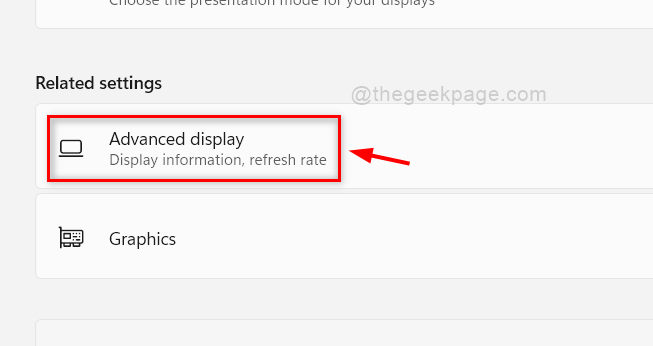
שלב 5: לאחר מכן, לחץ מאפייני מתאם תצוגה עבור Display1 אפשרות בקטע הצגת מידע כפי שמוצג להלן.
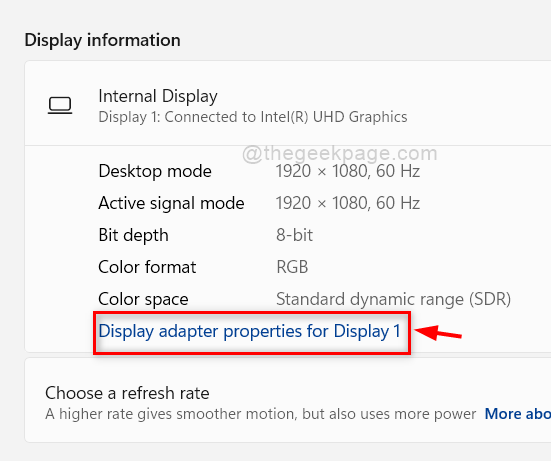
שלב 6: ודא שאתה נמצא ב- מַתאֵם לשונית של חלון מאפיינים.
שלב 7: לאחר מכן, בדוק זיכרון וידאו ייעודי על ערכו אשר ניתן במגה בייט.
שלב 8: סוף סוף, לחץ בסדר לחצן לסגירת חלון המאפיינים.
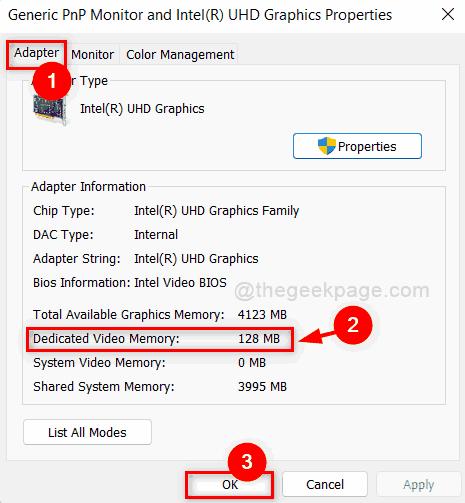
שלב 9: סגור את חלון ההגדרות.
זהו זה אנשים!
אני מקווה שמאמר זה היה שימושי עבורך.
אנא השאר לנו הערות למטה. תודה.


